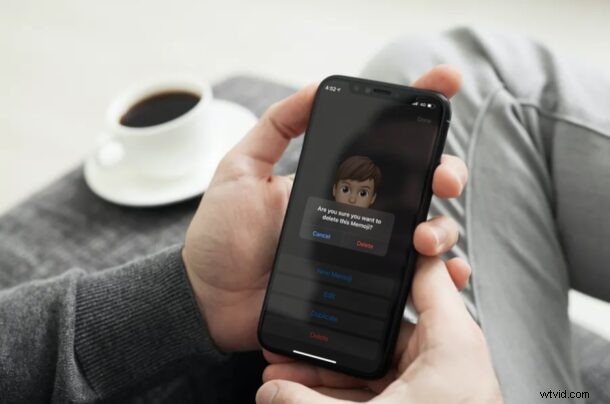
Heb je veel aangepaste Memoji's op je iPhone of iPad gemaakt? In dat geval heb je er misschien een paar die je niet meer gebruikt. Gelukkig is het vrij eenvoudig om alle ongewenste Memoji's van je iOS- of iPadOS-apparaat te verwijderen.
Met memoji's kunnen gebruikers een geanimeerde versie van zichzelf maken en zichzelf op een veel betere manier uitdrukken tijdens iMessage-gesprekken. De aangepaste Memoji's die u maakt, kunnen ook worden gebruikt als Memoji-stickers die ook in andere berichten-apps zoals WhatsApp, Facebook en Discord werken. Als je veel cartoonachtige digitale avatars hebt gemaakt toen deze functie voor het eerst uitkwam of toen je je iPhone voor het eerst kreeg, zijn er misschien een paar memoji's die je niet actief gebruikt.
Als u uw Memoji-bibliotheek wilt opschonen, bent u hier aan het juiste adres.
Ongewenste memoji's op iPhone verwijderen
Het verwijderen van een aangepaste Memoji van een iPhone is eigenlijk een vrij eenvoudige en duidelijke procedure. Volg gewoon de onderstaande stappen om aan de slag te gaan.
- Start de stock Berichten-app vanaf het startscherm van je iPhone.

- Open een berichtenreeks of conversatie en tik op het Memoji-pictogram zoals weergegeven in de onderstaande schermafbeelding.
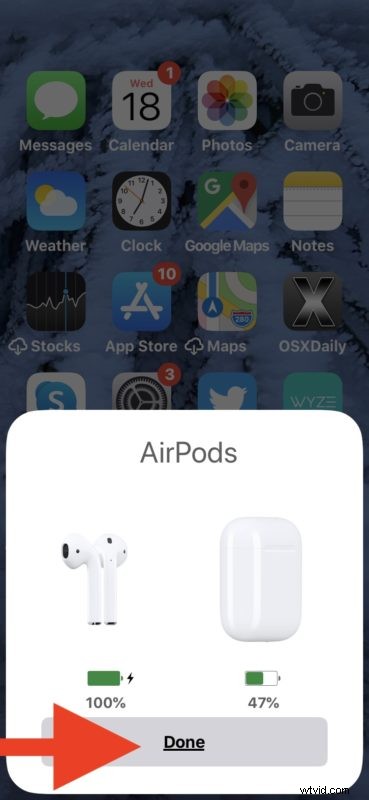
- Je kunt nu alle memoji's zien die je hebt gemaakt, naast de standaardset animoji's. Selecteer eenvoudig de Memoji die u wilt verwijderen en tik op het driepuntspictogram zoals hieronder aangegeven.
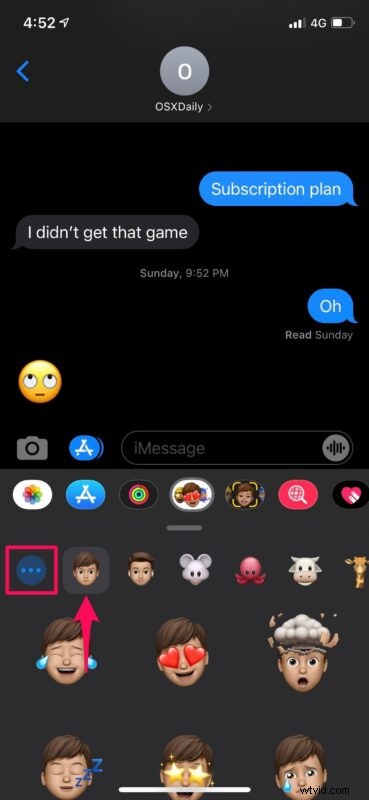
- Hiermee ga je naar het speciale Memoji-gedeelte waar je een nieuwe Memoji kunt maken of een bestaande kunt bewerken. Tik hier op "Verwijderen", de laatste optie in het menu.
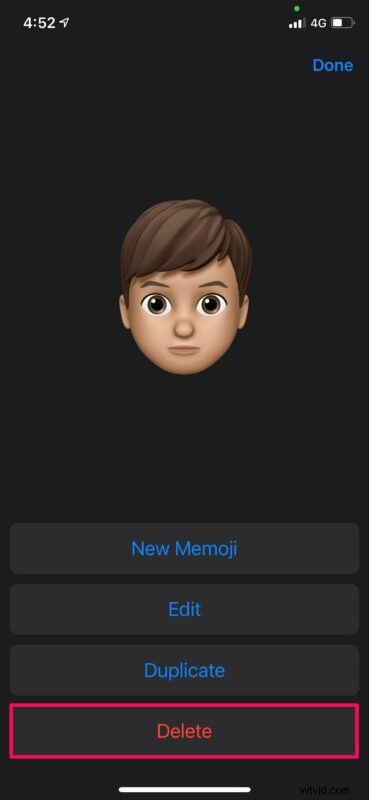
- Je krijgt een pop-up waarin je wordt gevraagd je actie te bevestigen. Kies "Verwijderen" om te bevestigen en je bent klaar om te gaan.
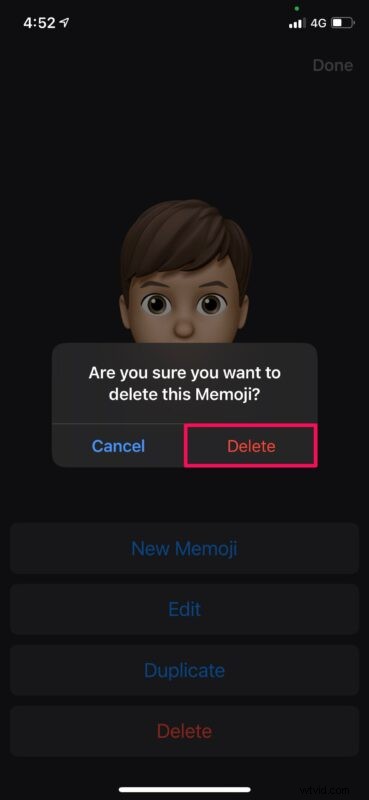
Zoals je kunt zien, is het vrij eenvoudig om ongewenste memoji's van je iPhone te verwijderen.
Houd er rekening mee dat u alleen de aangepaste Memoji's kunt verwijderen die u hebt gemaakt. De standaard set memoji's of animoji's die bij uw iPhone is geleverd, kan niet worden verwijderd.
Op het moment van schrijven is er geen optie waarmee je meerdere Memoji's kunt selecteren en ze allemaal tegelijk kunt verwijderen. Je zult dus de ongewenste Memoji's één voor één moeten verwijderen.
Hoewel we ons in dit artikel voornamelijk op de iPhone hebben gefocust, kun je deze exacte stappen volgen om ook ongewenste memoji's op een iPad te verwijderen. Op dezelfde manier kunt u ook ongewenste memoji's verwijderen op een Apple Watch met watchOS 7.
We hopen dat je alle ongewenste memoji's hebt kunnen verwijderen en het aantal aangepaste memoji's dat je hebt kunt verminderen. Hoeveel Memoji's had je vroeger en hoeveel heb je er nu? Hoe vaak gebruikt u deze functie? Laat ons uw waardevolle gedachten en ervaringen weten in de opmerkingen hieronder.
